Abfragen ausführen
Um nun eine Abfrage auszuführen, wählen Sie innerhalb einer Kategorie eine Abfrage aus. Mit einem Doppelklick oder durch einen Klick auf Ausführen wird die Abfrage ausgeführt und die Ergebnisse werden am rechten Fensterrand angezeigt. Sie haben die Möglichkeit das Ergebnis auch aus der Console zu lösen und in einem separaten Fenster anzeigen zu lassen.
Aufbau der Ergebnisanzeige
In der Ribbonleiste über der Ergebnismenge haben Sie die folgenden Möglichkeiten:
| Aktualisieren Sie das aktuell Fenster |
| Es öffnet sich ein Wizard, mit welchem Sie eine neue Lizenz anlegen können. |
| Es werden die Client Details des ausgewählten Clients geöffnet. |
| Es öffnet sich ein Wizard, mit welchem Sie die ausgewählte Lizenz löschen können. |
| Es öffnet sich ein Wizard, mit welchem Sie die ausgewählte Lizenz duplizieren können. |
| Hiermit können Sie Offline Clients importieren |
| Öffnet ein Untermenü zum Verwalten Ihrer Clients. |
| Öffnet ein Untermenü zum Verwalten von Windows Updates. |
| Öffnet ein Untermenü zum Verwalten Ihres Defender Managements. |
| Öffnet ein Untermenü zum Verwalten Ihres ACMP Gateways. |
| Öffnet ein Untermenü zum BitLocker Management. |
| Öffnet einen Wizard zum Auswählen von auszuführenden Jobs. |
| Öffnet ein Untermenü, in welchem Sie häufig genutzte Client Commands direkt auswählen können. |
Damit Ihnen alle Spalten angezeigt werden, finden Sie im Kontextmenü der Ergebnisse den Punkt Optimale Spaltenbreite setzen. Hiermit wird der zur Verfügung stehende Platz gleichmäßig unter allen anzuzeigenden Spalten aufgeteilt.
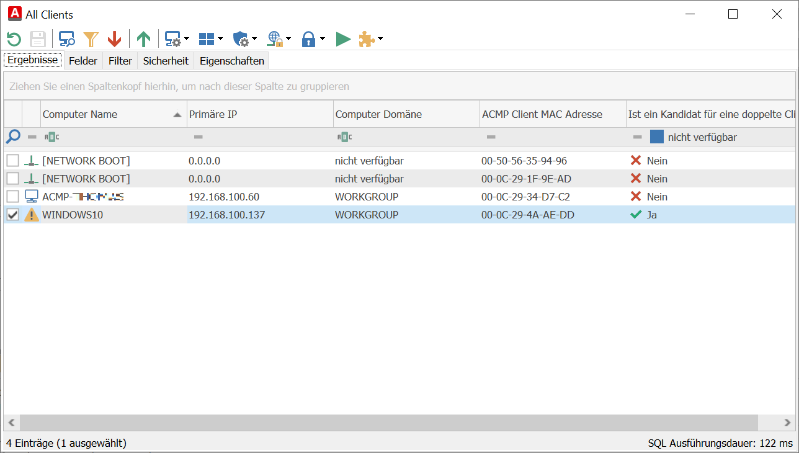
Abfrageergebnis in der Abfrageverwaltung
Die Ergebnisse Ihrer Abfrage werden in ACMP in einem Grid dargestellt.
Einzelne Spalten können Sie hier per Drag-and-Drop in die Kopfzeile ziehen, um die Ergebnisse nach dieser Spalte zu gruppieren. Wenn für einen Spaltenwert mehrere Ergebnisse vorliegen, können Sie öffnen, indem Sie vor dem angezeigten Spaltenwert auf die ![]() /
/![]() Schaltfläche klicken. Im oben gezeigten Screenshot ist die Ergebnismenge nach den Computer Domänen sortiert.
Schaltfläche klicken. Im oben gezeigten Screenshot ist die Ergebnismenge nach den Computer Domänen sortiert.
Bei komplexeren Abfragen gibt es noch weitere Möglichkeiten die Ergebnisse zu ordnen. Mehr darüber erfahren Sie im Abschnitt Auswerten von Abfragen.
Jetzt haben Sie auch die Möglichkeit mehrere Rechner aus dem Abfrageergebnis mit einem Haken zu markieren, um verschiedene Client Actions auszuführen. Falls Sie ACMP Security Detective und ACMP Desktop Automation installiert haben, können Sie auch die Funktionen aus den Sparten Security und Client Commands verwenden. Falls Sie eine unlizenzierte Version nutzen, werden die Funktionen auf maximal 15 Clients angewandt.


